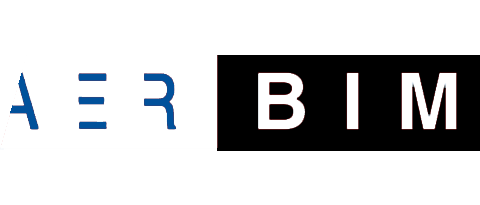Команда «Визуализация маркировки»
Назначение: дать возможность пользователю настроить визуализацию маркировки: расположение относительно точки вставки, расстояние от надписи до точки вставки, типоразмер семейства для визуализации, шаг визуализации.

Рис. 1. Запуск команды «Визуализация маркировки»
Для запуска команды нажмите кнопку «Визуализация маркировки», которая расположена в разворачиваемой части на панели инструментов «Маркировка» вкладки «3D Security Designer». После этого отобразится окно «Настройки визуализации маркировки».

Рис. 2. Окно «Настройки визуализации маркировки»
Управляющие элементы окна отвечают за следующий функционал:
- Выпадающий список «Выбор типа (типоразмера)» позволяет выбрать один из четырех предопределенных типоразмеров семейства аннотации, в соответствии с которым будет осуществляется визуализация маркировки.

Рис. 3. Типы (типоразмеры) аннотаций



 Рис. 4. Внешний вид типов (типоразмеров) аннотаций
Рис. 4. Внешний вид типов (типоразмеров) аннотаций
- Поле «Краткое описание (типоразмера)» даёт описание типоразмера, выбранного в выпадающем списке (1).
- Выпадающий список «Местоположение» позволяет выбрать вариант расположения визуализации маркировки относительно точки вставки элемента (семейства) маркированной цепи.

Рис. 5. Список «Местоположение»
Доступны следующие варианты расположения визуализации маркировки относительно точки вставки элемента:
- «Вверху» — визуализация маркировки располагается сверху относительно точки вставки элемента (семейства).

Рис. 6. Визуализация маркировки, расположенной сверху относительно точки вставки элемента (семейства)
- «Внизу» — визуализация маркировки располагается снизу относительно точки вставки элемента (семейства).

Рис. 7. Визуализация маркировки, расположенной снизу относительно точки вставки элемента (семейства)
- «Слева» — визуализация маркировки располагается слева относительно точки вставки элемента (семейства).

Рис. 8. Визуализация маркировки, расположенной слева относительно точки вставки элемента (семейства)
- «Справа» — визуализация маркировки располагается справа относительно точки вставки элемента (семейства).

Рис. 9. Визуализация маркировки, расположенной справа относительно точки вставки элемента (семейства)
- «Вверху слева» — визуализация маркировки располагается сверху слева относительно точки вставки элемента (семейства).

Рис. 10. Визуализация маркировки, расположенной вверху слева относительно точки вставки элемента (семейства)
- «Вверху справа» — визуализация маркировки располагается сверху справа относительно точки вставки элемента (семейства).

Рис. 11. Визуализация маркировки, расположенной вверху справа относительно точки вставки элемента (семейства)
- «Внизу слева» — визуализация маркировки располагается снизу слева относительно точки вставки элемента (семейства).

Рис. 12. Визуализация маркировки, расположенной внизу слева относительно точки вставки элемента (семейства)
- «Внизу справа» — визуализация маркировки располагается снизу справа относительно точки вставки элемента (семейства).

Рис. 13. Визуализация маркировки, расположенной внизу справа относительно точки вставки элемента (семейства)
- Если флажок «С выноской» установлен, то визуализация маркировки отобразится с полкой выноски.

Рис. 14. Визуализация маркировки с полкой выноски
- Поле «Радиус отображения маркировки» позволяет задать расстояние (по радиусу) от начала строки визуализации до точки вставки элемента (семейства) маркированной цепи. Радиус ограничивается тремя цифрами и не может быть менее единицы. Радиус измеряется в установленных единицах проекта для длины.
- Поле «Шаг визуализации» позволяет задать шаг, в соответствии с которым будет визуализирована маркировка у элементов (семейств) в маркированной цепи. Пример визуализации маркировки для шага визуализации равного двум (визуализации отображается у каждого второго элемента (семейства) цепи, начиная с первого.

Рис. 15. Пример визуализации маркировки для шага визуализации равного двум (визуализации отображается у каждого второго элемента (семейства) цепи, начиная с первого)
Список, позволяющий осуществить выбор видов. Данный функционал доступен только при вызове данного окна из контекста выполнения следующих команд: «Новая цепь”, “Изменение цепи”, “Добавление элементов”.
7.1. Опция “На видах с выбранными элементами” – позволяет визуализировать маркировку только на видах с выбранными элементами или текущем виде. Это зависит от того, какая из перечисленных выше команд выполняется в текущий момент. Выбор данной опции значительно ускоряет работу вышеперечисленных команд.
7.2. Опция “На всех видах” - позволяет визуализировать маркировку на всех видах в текущем документе. Выбор данной опции значительно влияет на скорость работы вышеперечисленных команд при большом количестве видов.
7.3. Опция “На выбранных видах” – позволяет визуализировать маркировку на выбранных видах. Выбор данной опции значительно ускоряет работу вышеперечисленных команд.
Кнопка «ОК» задает настройки визуализации, в соответствии с которыми в последующем будет отображаться маркировка у элементов (семейств) в маркированных цепях и закрывает окно «Настройки визуализации маркировки».
Кнопка «Отмена» отменяет команду «Визуализация маркировки» и закрывает окно «Настройки визуализации маркировки».
В случае сбоя команды будет выведено соответствующее сообщение, при этом сохранения настроек визуализации маркировки не произойдет.

Рис. 16. Сообщение о сбое